苹果手机6x的小圆点怎么设置 苹果iPhone小圆点怎么设置
日期: 来源:贝斯特安卓网
苹果手机6x的小圆点设置是一项非常实用的功能,可以让用户更加方便地使用手机,苹果iPhone小圆点设置的方法也非常简单,只需要在设置中找到通用选项,然后进入辅助功能页面,找到小圆点选项进行设置即可。这样一来用户就可以根据自己的需求,自定义手机屏幕上的小圆点显示方式,让手机使用更加个性化和方便。
苹果iPhone小圆点怎么设置
步骤如下:
1.首先在你手机或ipad主界面点击设置按钮,如下图所示
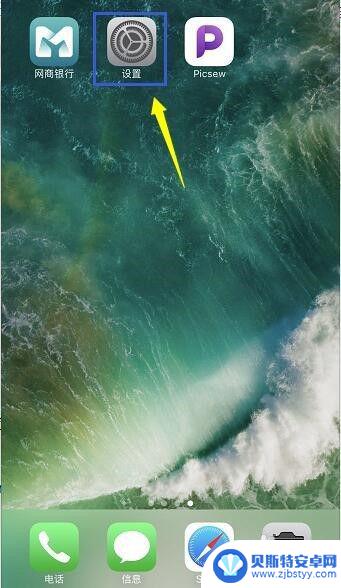
2.在设置界面点击通用进入,如下图所示
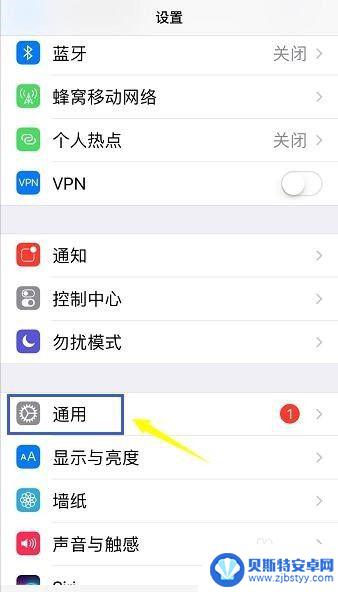
3.进入通用界面,点击辅助功能进入,如下图所示
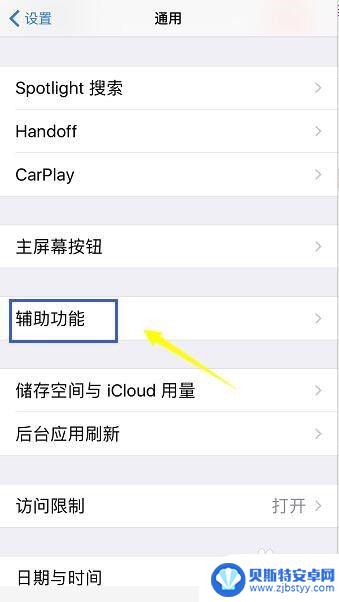
4.在辅助功能界面点击 AssistiveTouch选项,如下图所示
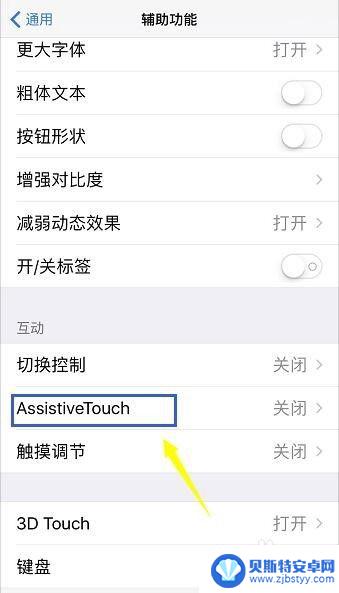
5.
进入AssistiveTouch选项,将右侧的开关打开。如下图所示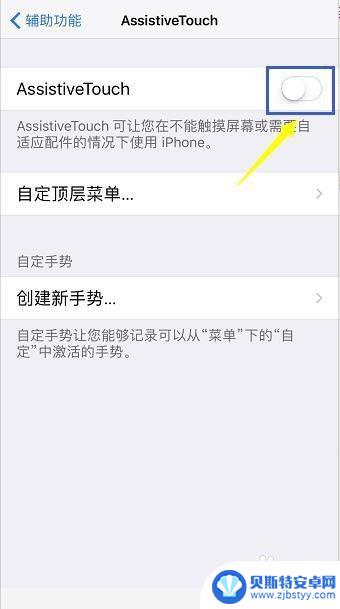
6.开启AssistiveTouch选项后,点击自定顶层菜单。。。选项,如下图所示
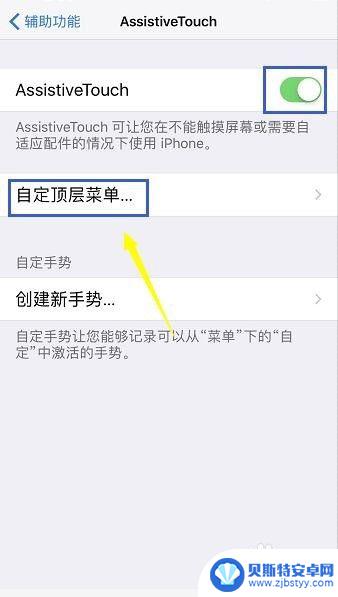
7.我们可以自定义小白点有几个功能按钮,以及各个功能定义。如下图所示
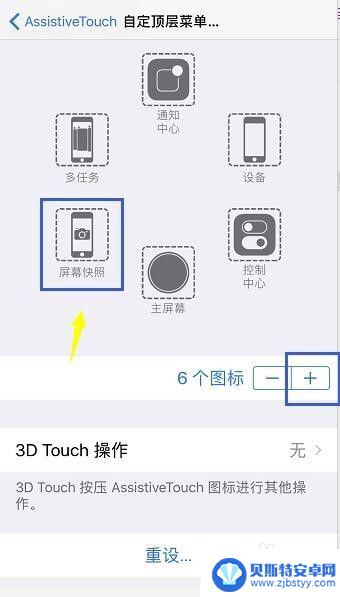
8.设置完成,我们点击界面的小白点,测试一下,非常方便,如下图所示
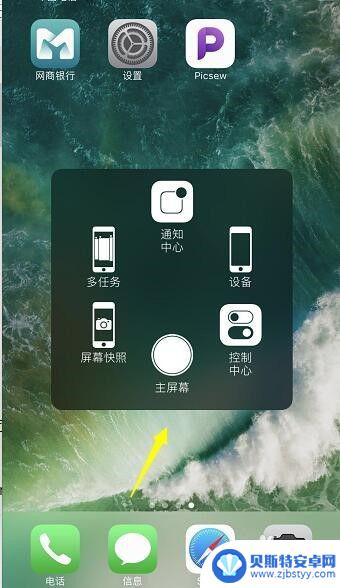
以上就是苹果手机6x的小圆点设置的全部内容,如果您遇到这种情况,您可以按照以上方法进行解决,希望这些方法能对您有所帮助。
相关教程
-
苹果手机桌面上的小圆点怎么设置 iPhone苹果手机桌面小圆点设置方法
-
iphone辅助小圆点怎么设置返回上一步 苹果手机小圆点设置返回一步方法
-
iphone手机圆点键怎么设置 iPhone屏幕上的小圆点怎么去除
-
苹果手机透明原点怎么设置 iPhone iOS 11小圆点透明度设置方法
-
苹果手机小圆点怎么设置截屏功能 iPhone设置小圆点截屏快捷方式
-
苹果6手机圆点怎么调出来 如何隐藏苹果手机小圆点
-
手机能否充值etc 手机ETC充值方法
-
手机编辑完保存的文件在哪能找到呢 手机里怎么找到文档
-
手机如何查看es文件 手机ES文件浏览器访问电脑共享文件教程
-
手机如何使用表格查找姓名 手机如何快速查找Excel表格中的信息












